Découvrez la magie de Procreate : Créez et animez un papillon !
En tant qu’artiste numérique passionné, j’ai toujours été fasciné par la manière dont une simple illustration peut prendre vie. Récemment, j’ai découvert la magie de l’animation dans Procreate, et laissez-moi vous dire, c’est un véritable jeu d’enfant ! Dans cet article, je vais partager avec vous ma démarche pour créer une animation de papillon, une expérience aussi enrichissante qu’amusante.
Le Menu des Actions : Une Porte d’Entrée vers l’Inspiration
Dans Procreate, le menu des actions est vraiment un must-have. C’est là que l’on trouve divers outils essentiels pour notre créativité. Il faut savoir le maîtriser pour optimiser notre expérience artistique. Ce menu simplifie notre travail, nous offrant accès à des options variées en un clin d’œil.
Exploration des fonctionnalités
- Accès rapide à des outils comme les calques et les pinceaux.
- Options d’animation pour donner vie à nos créations.
- Guides de dessin pour structurer nos illustrations de manière précise.
Mais pourquoi les guides de dessin sont-ils si importants? Imaginez un artiste sans une base solide. Les guides, comme la grille ou le mode symétrique, aident à aligner parfaitement nos dessins. Ils nous offrent un cadre qui garantit que nos proportions sont correctes et nos compositions harmonieuses.
Ajout et insertion d’images
Un autre aspect fascinant de Procreate est la possibilité d’ajouter des images. Cela peut vraiment enrichir notre processus créatif. Par exemple, j’insère souvent des photos comme références. C’est idéal pour capturer l’essence de ce que je souhaite dessiner.
Pour insérer une image, il suffit d’accéder au menu des actions, de sélectionner « Insérer une photo », et voilà! Il est aussi nécessaire d’ajuster la taille et la position pour qu’elle s’intègre bien dans notre canevas.
L’animation dans Procreate
Je ne peux pas parler du menu des actions sans mentionner l’animation. L’animation dans Procreate n’est pas seulement un mouvement. C’est une histoire à raconter. Comme le dit si bien Christiane,
« L’animation n’est pas juste un mouvement, c’est une manière de raconter une histoire »
. Cela ouvre un monde de possibilités créatives pour nous.
J’adore créer de petites animations frame by frame. C’est simple, saisir le concept, ajuster chaque élément, et regarder la magie opérer. Je vais partager quelques étapes:
- Accéder à l’animation assistée dans le menu des actions.
- Préparer les calques pour le mouvement.
- Tester chaque étape pour garantir que l’animation fonctionne correctement.
En somme, le menu des actions est un outil puissant. Il guide notre créativité tout au long du processus artistique. Que vous soyez débutant ou plus avancé, il est fondamental d’en tirer le meilleur. Alors, qu’attendez-vous pour explorer tout ce qu’il a à offrir?
Choisir les Couleurs : Créer l’Arrière-Plan Parfait
Lorsqu’il s’agit de créer un arrière-plan, la couleur joue un rôle essentiel. Comment déterminer la couleur d’arrière-plan idéale? C’est une question que beaucoup de créateurs se posent. La première étape consiste à comprendre comment les couleurs affectent l’humeur et l’émotion d’une œuvre. Par exemple, un bleu apaisant peut donner une sensation de calme, tandis qu’un rouge flamboyant peut inspirer l’excitation.
Utiliser le Mode Harmonie des Couleurs
Le mode Harmonie des Couleurs est votre meilleur allié. Il vous aide à choisir des sélections harmonieuses en se basant sur une roue des couleurs. Avec cet outil, les combinaisons de couleurs deviennent plus accessibles. Vous pouvez facilement repérer les couleurs complémentaires, analogues ou triadiques. C’est comme avoir une carte pour naviguer dans l’océan des couleurs.
Manipuler la Roue des Couleurs pour des Tons Pastel
Vous souhaitez des tons pastel? Il suffit de jouer avec la luminosité sur la roue des couleurs. En augmentant la luminosité, vous transformez des teintes vives en délicats pastels. Imaginez que vous préparez un bonbon. Moins de sucre signifie une saveur plus douce et plus subtile, tout comme des couleurs pastel. C’est à la fois simple et créatif.
Exemples de Palettes de Couleurs Inspirantes
Voici quelques combinations de couleurs inspirantes à considérer:
- Bleu marine et or – Élégance et sophistication
- Mint et corail – Fraîcheur et vitality
- Lavande et jaune – Douceur et réconfort
Données sur les Couleurs
| Exemples de Combinaisons de Couleurs | Références à Différents Modes de Couleurs |
|---|---|
| Couleurs Complémentaires | Mode Additif (RGB) |
| Couleurs Analogues | Mode Soustractif (CMYK) |
| Couleurs Triadiques | Mode HSL |
Les combinaisons suggérées offrent un bon point de départ. Choisir les couleurs, c’est explorer des émotions. Les couleurs apportent beaucoup d’émotion à une œuvre. Il est donc essentiel de trouver celle qui évoque le message que vous souhaitez transmettre.
Alors, quelle couleur allez-vous choisir pour votre prochain projet? La palette des possibilités est infinie! N’oubliez pas, l’harmonie des couleurs aide à créer de la cohérence. Un bon choix pourra transformer complètement votre création en un chef-d’œuvre.
Tirer Parti des Guides de Dessin : Techniques et Astuces
Quand je dessine, j’aime me servir des guides. Ils ne sont pas seulement des lignes, mais de véritables assistants. Grâce à eux, ma créativité peut s’épanouir. Tout le monde peut utiliser des guides de dessin, même ceux qui débutent.
1. Exploration des différents types de guides de dessin
Il existe divers types de guides dans des applications comme Procreate. Je les considère presque comme des outils à part entière. Voici les principaux :
- Guide Grille : Idéal pour les dessins précis.
- Guide Symétrie : Parfait pour les motifs qui se répètent.
- Guide Radial : Super pour des formes qui tournent autour d’un point.
- Guide Vertical/Horizontale : Simple mais efficace pour aligner des éléments.
2. Personnalisation des guides pour une meilleure visibilité
Il est possible de personnaliser ces guides. On peut modifier la couleur, l’épaisseur des lignes, et même leur opacité. Cela peut vraiment améliorer notre expérience de dessin. Imaginez dessiner avec des guides qui se fondent dans votre œuvre ! Pourquoi ne pas rendre votre canevas plus accueillant ?
3. Assistance du dessin : comment cela améliore votre travail
Le dessin assisté est fascinant. En utilisant le mode « Symétrie », par exemple, je peux dessiner un papillon en un rien de temps. L’assistance permet de corriger les petits défauts facilement. Chaque trait peut être parfait.
4. Exemples pratiques avec le guide radial pour notre animation de papillon
J’ai récemment créé une animation de papillon. Grâce au guide radial, ça a été un jeu d’enfant. En choisissant ce guide, je pouvais dessiner les segments de l’aile en miroir. C’est comme faire un puzzle où chaque pièce s’imbrique parfaitement. Après avoir établi le corps, j’ai pu ajouter des détails.
En somme, les guides de dessin sont cruciaux. Ils structurent notre travail et rendent le processus plus fluide. Je trouve que personnaliser ces guides peut transformer complètement l’expérience de création. Si vous ne les utilisez pas encore, j’encourage fortement à essayer !
Techniques d’Animation : Donnez Vie à Votre Création
Quand il s’agit de donner vie à vos créations, l’animation est un élément clé. Cela peut sembler complexe, mais avec les bonnes techniques, vous verrez qu’il est tout à fait accessible. Voici quelques étapes essentielles à suivre :
Savoir préparer vos couches pour l’animation
La préparation de vos calques est cruciale. Avant même de commencer à dessiner, assurez-vous que chaque élément de votre création est sur un calque séparé. Pourquoi ? Cela vous donne plus de flexibilité pour déplacer ou modifier chaque partie de votre animation sans affecter les autres.
Fonctionnalités clés d’Animation Assist dans Procreate
Animation Assist dans Procreate simplifie le processus d’animation. Il permet de voir les images clés et de contrôler facilement les mouvements. Vous pouvez aussi tester votre animation pour voir à quoi elle ressemble en temps réel. Cela vous aidera à faire des ajustements si nécessaire.
Exemples de mouvements fluides à appliquer
Un mouvement fluide est essentiel pour une animation réussie. Vous pouvez envisager d’utiliser des techniques comme le smear frame, où vous ajoutez des images entre les images clés pour adoucir le mouvement. Cela crée une sensation de fluidité. En vous entrainant, vous découvrirez d’autres mouvements que vous pourrez appliquer.
Comment ajuster vos paramètres d’animation pour un rendu optimal
Les paramètres d’animation jouent un rôle majeur dans le rendu final. Adaptez votre fréquence d’images pour la rendre plus fluide. Pensez aussi à tester différentes configurations. Les ajustements peuvent être délicats, mais ils en valent la peine.
« Chaque dessin est un potentiel mouvement » – Christiane
Fréquences d’images recommandées pour des animations fluides
Optimiser vos paramètres est essentiel. Voici un tableau utile qui vous présente des fréquences d’images recommandées et des exemples de paramètres d’animation :
| Fréquence d’Images | Exemples de Paramètres d’Animation |
|---|---|
| 12 FPS | Animation simple, comme des mouvements de base. |
| 15 FPS | Idéal pour des animations plus fluides, comme des battements d’ailes. |
| 24 FPS | Fréquence standard pour un rendu très fluide. |
Se plonger dans l’animation avec Procreate est une aventure passionnante. Avec un peu de patience et de pratique, vous pouvez donner vie à vos idées. N’oubliez pas, chaque étape que vous prenez vous rapproche de la création de quelque chose de magnifique.
Finaliser et Partager : Votre Papillon Prêt à Prendre Son Envol !
Une fois que vous avez créé votre animation, il est temps de la finaliser et de la partager. C’est un moment exaltant, mais ces dernières étapes sont cruciales. Voici quelques points à considérer.
1. Vérifier votre animation et apporter les dernières touches
Avant de montrer votre œuvre au monde, prenez un moment pour revoir votre animation.
- Assurez-vous que chaque élément est bien synchronisé.
- Vérifiez les couleurs et les transitions.
- Pensez à tester l’animation plusieurs fois.
Est-ce que tout a l’air fluide ? Si quelque chose semble étrange, c’est peut-être le moment d’ajuster quelques détails.
2. Options de partage : comment faire connaître votre œuvre
Maintenant que vous êtes satisfait du résultat, comment le partager ? Il existe de nombreuses façons :
- Réseaux sociaux comme Instagram ou TikTok.
- Créer un portfolio en ligne.
- Participer à des concours ou des événements d’art.
Chaque plateforme a ses spécificités. Choisissez celle qui convient le mieux à votre style artistique.
3. Revue des différents formats pour exporter votre animation
Lors du partage, le format compte. Voici les formats les plus populaires :
- GIF : Idéal pour les animations courtes et légères.
- MP4 : Un format plus polyvalent pour vidéos.
- APNG : Pour les images de meilleure qualité avec transparence.
Chaque format a ses avantages. Choisissez celui qui mettra votre création en valeur.
4. Conseils pour recueillir des retours sur votre art
Recevoir des retours est essentiel pour évoluer. Voici comment faire :
- Demandez des critiques constructives sur les réseaux sociaux.
- Partagez votre animation avec des amis et demandez leur avis.
- Rejoignez des groupes d’artistes pour échanger des opinions.
Rappelez-vous, les retours peuvent être un tremplin pour votre croissance artistique.
« Partager vos créations peut vous ouvrir à de nouvelles opportunités. »
Finalement, le processus de création d’une animation est captivant. Chaque étape, de la conception à la diffusion, contribue à votre développement d’artiste. Ne vous dépêchez pas ! Saisissez chaque opportunité d’apprendre et d’améliorer votre art. Une fois votre papillon prêt, partagez-le avec le monde. Qui sait ? Peut-être que votre œuvre sera la prochaine à inspirer d’autres artistes. N’oubliez pas, la créativité ne connaît pas de limites.
TL;DR: Apprenez à animer un papillon avec Procreate en utilisant les guides de dessin, l’insertion d’images et des techniques de couleurs harmonieuses. Suivez ce guide pas à pas pour donner vie à vos créations artistiques !
Source :
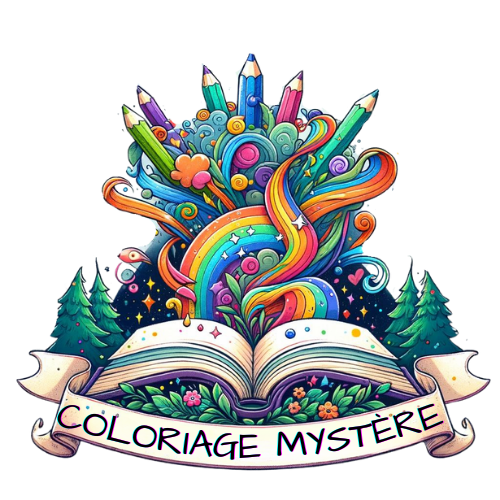
0 commentaires